💭
cursorに拡張機能をインストール
🔌 Cursorの拡張機能インストール方法
Cursorは、Visual Studio Codeベースで構築されているため、VS Codeの拡張機能をそのまま利用できます。この記事では、拡張機能のインストール方法を詳しく解説します。
📋 拡張機能インストールの基本手順
🔍 1. Extensions(拡張機能)パネルを開く
** サイドバーから**
- 左サイドバーの四角いブロックアイコン(Extensions)をクリック
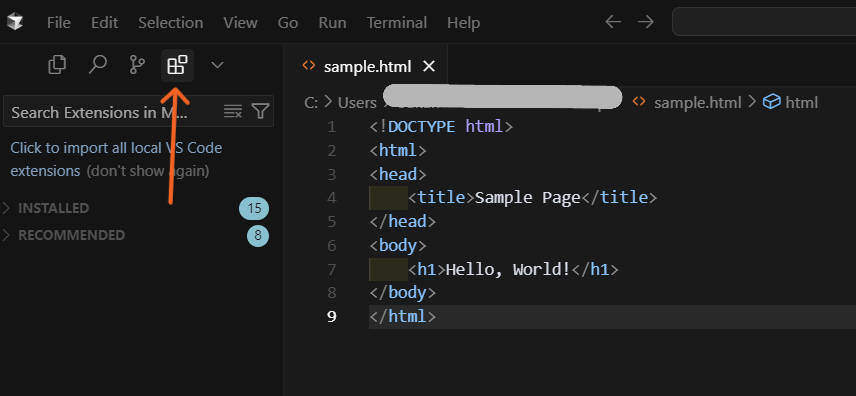
🔎 2. 拡張機能を検索する
Extensionsパネルが開いたら、上部の検索ボックスに拡張機能名を入力します。
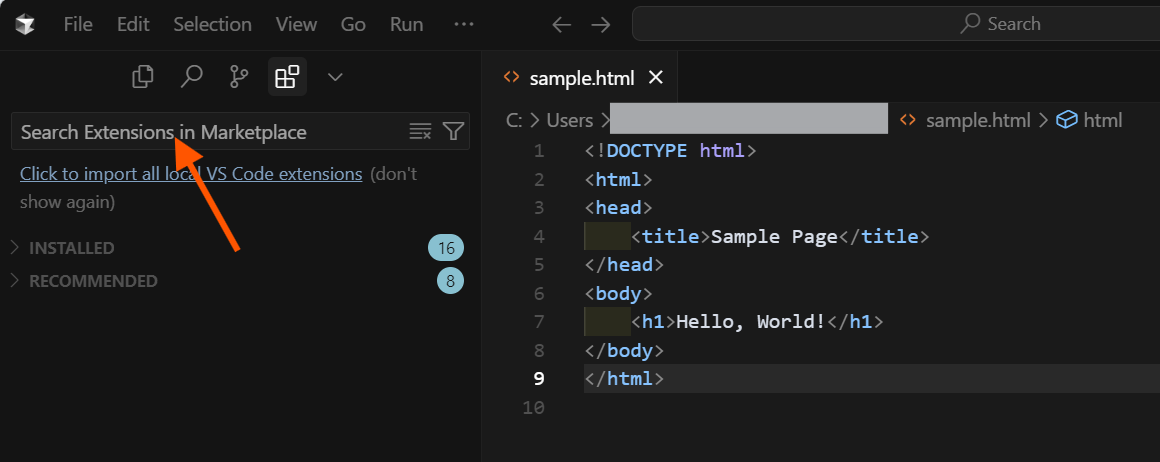
📝 実例:Japanese Language Pack のインストール
📥 ステップ1: 検索
- Extensionsパネルの検索ボックスに「Japanese Language Pack」と入力
- 検索結果に「Japanese Language Pack for Visual Studio Code」が表示される

⬇️ ステップ2: インストール
- 検索結果から「Japanese Language Pack for Visual Studio Code」を見つける
- 青い「Install」ボタンをクリック

🔄 ステップ3: 適用
- インストール完了後、右下に「Change Language and Restart」の通知が表示される
- 「Change Language and Restart」をクリックしてCursorを再起動
- 再起動後、インターフェースが日本語に変更される

🛠️ その他の便利な拡張機能例
⚡ 開発効率化
- Prettier - Code formatter: コード自動整形
- indent-rainbow:インデントの色分け表示
🎨 テーマ・外観
- One Dark Pro: 人気のダークテーマ
🌐 言語サポート
- Python: Python開発サポート
- Live Server: HTML/CSS/JSのライブプレビュー
- GitLens: Git履歴の詳細表示
⚙️ 拡張機能の管理
📋 インストール済み拡張機能の確認
- Extensionsパネルを開く
- 左上の「インストール済み」をクリック
- インストール済みの拡張機能一覧が表示される
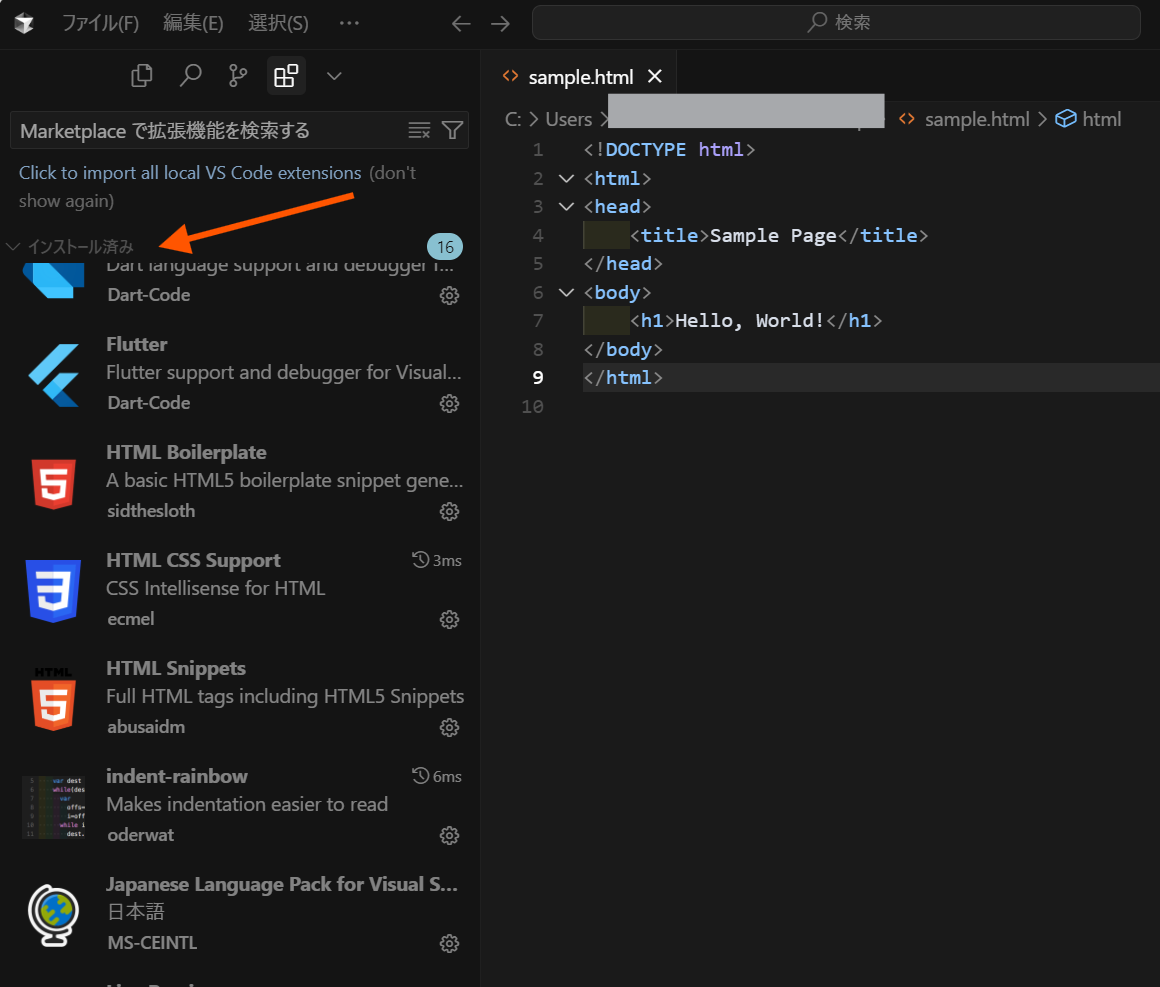
🔧 拡張機能の無効化・削除
- 無効化: 拡張機能の「無効にする」ボタンをクリック
-
削除: 拡張機能の「アンインストール」ボタンをクリック
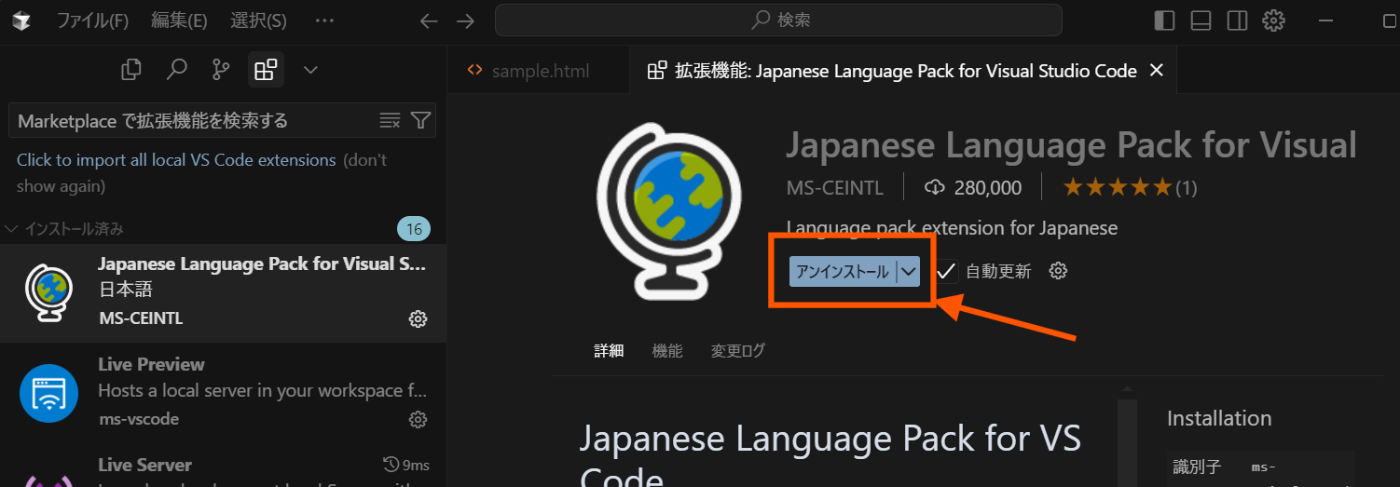
⚙️ 拡張機能の設定
- 拡張機能の歯車アイコンをクリック
- 「設定」を選択
- 各種設定項目を調整
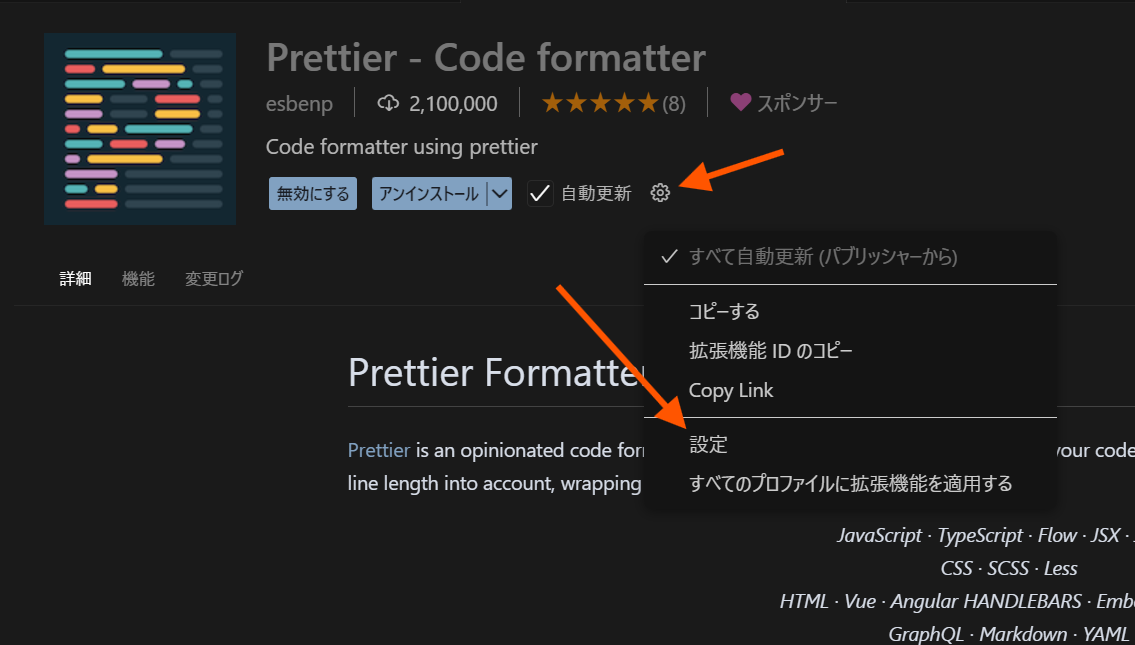
🔧 トラブルシューティング
❌ インストールできない場合
- インターネット接続を確認
- Cursorを再起動
- 拡張機能名のスペルを確認
- 発行者名も含めて検索(例:「Microsoft Japanese Language Pack」)
🇯🇵 日本語化が適用されない場合
- Cursorを完全に終了
- 再度起動
- それでも英語のままの場合:
-
Ctrl+Shift+Pでコマンドパレットを開く - 「Configure Display Language」と入力
- 「日本語」を選択して再起動
-
⚠️ 拡張機能が動作しない場合
- 拡張機能が有効になっているか確認
- Cursorのバージョンが対応しているか確認
- 他の拡張機能との競合をチェック
- 設定を初期化してテスト
🎉 まとめ
Cursorの拡張機能インストールは非常に簡単です!
Japanese Language Packのような基本的な拡張機能から始めて、開発スタイルに合わせて徐々に追加していくことをお勧めします。
拡張機能を適切に活用することで、Cursorでの開発効率を大幅に向上させることができます!また、エラーなども最小限に抑えることができます!
まずは必要最小限の拡張機能から始めて、慣れてきたら用途に応じて追加していきましょう!
🎓 プログラミング学習におすすめ
プログラミング未経験の方には CyTech(サイテック) がおすすめです!
CyTech は、未経験から IT エンジニアを目指す人向けのオンライン学習プラットフォームで、基礎から実務レベルのスキルを最短 10 ヶ月で習得できるカリキュラムを提供しています。
HTML/CSS/JavaScript/PHP/SQL/Git などのプログラミング言語に加え、デザイン、英語なども学べる総合的なプラットフォームです。
今後随時学習できるプログラミング言語増加予定!
エンジニア学習にお困りの方はまずは CyTech 無料カウンセリングでお悩み解消!
Discussion